Jak pořizovat fotografie zblízka (makro) na iPhone

Makrofotografie je v podstatě technika pořizování fotografií nebo videí malých objektů na blízko.

Makrofotografie je v podstatě technika pořizování fotografií nebo videí malých objektů na blízko. Některé moderní modely iPhone dnes mají schopnost podporovat relativně dobrou makrofotografii díky objektivům speciálně navrženým pro ostření na blízko. Zde je to, co potřebujete vědět o tom, jak pořizovat makro fotografie na iPhone
Které modely iPhone podporují makrofotografie?
Modely iPhone 13 Pro a Pro Max budou uvedeny na trh koncem roku 2021 se zcela novým „profesionálním“ kamerovým systémem. Zejména superširokoúhlý objektiv byl výrazně vylepšen, včetně schopnosti zaostřit na vzdálenost pouhých 2 cm od fotoaparátu k fotografovanému objektu. To je výrazné zlepšení ve srovnání s úrovní 10 cm u předchozích generací modelů iPhone, což poskytuje lepší možnosti makrofotografie.

Ve skutečnosti jsou iPhone 13 Pro a Pro Max první modely iPhone, které Apple inzeruje jako schopné pořizovat makro fotografie (což platí i pro nahrávání videa). Apple také integroval podporu makrofotografie přímo do nativní aplikace Fotoaparát pro iOS. Zejména režim makro se automaticky aktivuje, když uživatel přiblíží fotoaparát k malému předmětu. Kromě toho tento režim také pomáhá uživatelům získat relativně ostré fotografie i při fotografování za slabého osvětlení a při chvění rukou.
Jak pořizovat makro fotografie na iPhone
Pokud máte iPhone 13 Pro nebo jiný model, který podporuje makro, můžete fotografovat na blízko pomocí výchozího režimu „Fotografie“ nebo „Video“ namířením objektivu blízko k objektu a stisknutím spouště. Všimněte si, že na obrazovce se neobjeví žádná ikona „makra“, která by vás informovala o tom, že fotografujete v režimu zblízka, místo toho byste se měli změřit a zjistit vhodnou zaostřovací vzdálenost.

Pokud fotoaparát namíříte na objekt bližší než minimální zaostřovací vzdálenost 2 cm, objekt se může jevit rozmazaný. Když přiblížíte zařízení k objektu, uvidíte, že se perspektiva hledáčku změní na ultraširokoúhlý objektiv. V současné době neexistuje žádný způsob, jak tento automatický přechod změnit, kromě použití jiné aplikace třetí strany k pořizování fotografií a videí.
Chcete-li zajistit, aby byl fotoaparát vždy v režimu makro, můžete stisknutím přepínače „.5“ vedle spouště vybrat ultraširokoúhlý objektiv. To se může hodit v situacích, kdy nevěříte, že se aplikace fotoaparátu automaticky přepne na správný objektiv. Typickým příkladem je fotografování reflexních nebo průhledných povrchů, jako jsou kapky deště na skleněném okně.
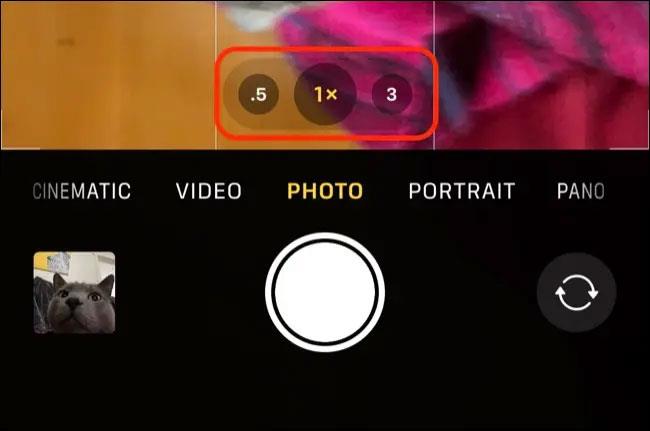
Po pořízení fotografie si ji můžete prohlédnout v aplikaci Fotky a klepnutím na tlačítko „i“ zobrazíte podrobnější informace o fotografii. Makro fotografie budou uvedeny jako s použitím „Ultra Wide Camera“ spolu s vhodnou citlivostí ISO, rychlostí závěrky a clonou.
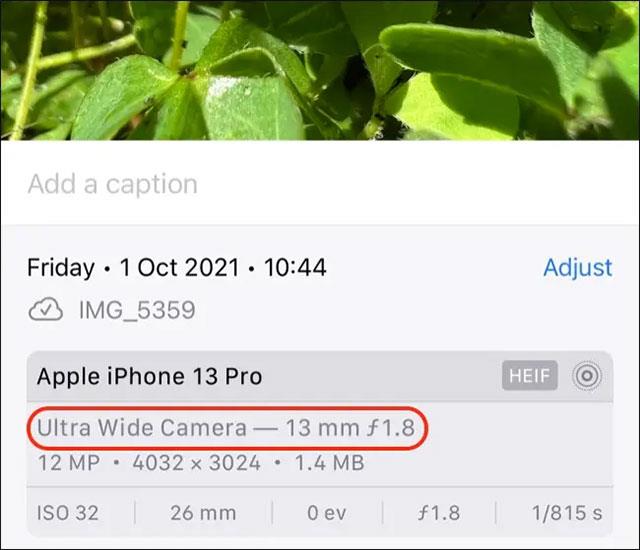
Kontrola zvuku je malá, ale docela užitečná funkce na telefonech iPhone.
Aplikace Fotky na iPhonu má funkci vzpomínek, která vytváří sbírky fotografií a videí s hudbou jako ve filmu.
Apple Music se od svého prvního spuštění v roce 2015 mimořádně rozrostla. K dnešnímu dni je po Spotify druhou největší platformou pro placené streamování hudby na světě. Kromě hudebních alb je Apple Music také domovem tisíců hudebních videí, nepřetržitých rádiových stanic a mnoha dalších služeb.
Pokud chcete ve svých videích hudbu na pozadí, nebo konkrétněji nahrát přehrávanou skladbu jako hudbu na pozadí videa, existuje velmi snadné řešení.
Přestože iPhone obsahuje vestavěnou aplikaci Počasí, někdy neposkytuje dostatečně podrobná data. Pokud chcete něco přidat, v App Store je spousta možností.
Kromě sdílení fotografií z alb mohou uživatelé přidávat fotografie do sdílených alb na iPhone. Fotografie můžete automaticky přidávat do sdílených alb, aniž byste museli znovu pracovat s albem.
Existují dva rychlejší a jednodušší způsoby, jak nastavit odpočítávání/časovač na vašem zařízení Apple.
App Store obsahuje tisíce skvělých aplikací, které jste ještě nevyzkoušeli. Mainstreamové hledané výrazy nemusí být užitečné, pokud chcete objevovat unikátní aplikace, a pouštět se do nekonečného rolování s náhodnými klíčovými slovy není žádná legrace.
Blur Video je aplikace, která rozmaže scény nebo jakýkoli obsah, který chcete v telefonu, a pomůže nám tak získat obrázek, který se nám líbí.
Tento článek vás provede instalací Google Chrome jako výchozího prohlížeče v systému iOS 14.









